Jak bezbolestně přejít na OS X 10.8 Mountain Lion
Nový operační systém OS X Mountain Lion přichází za velmi příjemnou cenu pro každého. Jak jej nainstalovat bez rizika pro data?
Operační systém OS X Mountain Lion je k dispozici prostřednictvím online obchodu Mac App Store společnosti Apple, tudíž k jeho instalaci a zakoupení budete potřebovat nejen Apple ID účet (viz. náš návod k jeho založení), ale i funkční platební kartu, ze které zaplatíte cenu za tento operační systém (při současném kurzu vás vyjde přibližně na 410 korun). Operační systém samotný zakoupíte stejně, jako kteroukoli jinou aplikaci (náš návod k zakoupení aplikace).
Samozřejmostí (jak technickou, tak i vyžadovanou licenčními podmínkami) je nutnost vlastnit operační systém Snow Leopard nebo Lion, ve kterém je Mac App Store obsažen. Musíte také mít některý z podporovaných Apple počítačů.
Jednou zakoupenou instalaci můžete legálně nainstalovat na všechny vámi vlastněné počítače bez omezení počtu a je možné jej nainstalovat také do virtuálního prostředí. Nepotřebujete žádná sériová čísla, stačí pouze autorizovat se na daném počítači v Mac App Store svým Apple ID účtem a stáhnout si již jednou zakoupenou instalaci.
Pro úspěšnou instalaci OS X Mountain Lion potřebujete Mac s následujícími parametry:
- nejméně 2 GB operační paměti,
- alespoň 8 GB prostoru na pevném disku.
Jak na to
- Nejdříve si ověřte, zda všechny vámi používané programy jsou kompatibilní s novým systémem,
- otevřete Předvolby systému > Účty > Přihlášení a odstraňte ty automaticky spouštěné položky po zapnutí počítače, které pro svou práci nutně nepotřebujete. Nejbezpečnější je odebrat položky všechny: budete tak mít téměř jistotu, že některý z problémových programů znemožní start nového systému. A nemusíte se obávat: aplikace se po opětovném spuštění samy do tohoto seznamu přidají, pokud tak mají nastaveno.
- pokud chcete mít skutečnou jistotu, můžete si vytvořit funkční kopii současného systému na externí pevný disk. Prostřednictvím systémové aplikace Disk Utility zformátujte libovolný externí disk souborovým systémem Mac OS Extended (Journaled), a poté prostřednictvím aplikace Carbon Copy Cloner (podrobněji tento návod) proveďte kopii celého systému. Výhodou je, že pokud se při instalaci cokoli nezdaří, budete schopni z tohoto externího disku nabootovat kdykoli původní verzi systému před instalací a případně jej stejnou cestou prostřednictvím Carbon Copy Cloneru vrátit zpět na hlavní pevný disk.
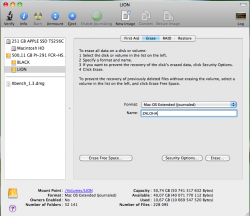
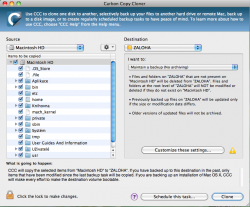
- Nyní otevřete Mac App Store a běžným způsobem zakupte „aplikaci“ nazvanou OS X Mountain Lion,
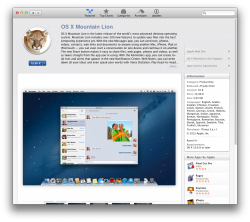
- průběh stahování, zbývající dobu i jeho rychlost můžete sledovat na záložce Purchased (Zakoupené), stejně jako prostřednictvím indikátoru v Launchpadu,
- po stažení se instalátor spustí zcela automaticky. Vzhledem k tomu, že je celý OS X Mountain Lion lokalizován do češtiny, bude s vámi také instalátor komunikovat prostřednictvím naší mateřštiny. Instalace je jednoduchá: potvrďte pouze licenční ujednání, zvolte instalační disk a vyčkejte na dokončení přípravy vašeho počítače.


- Tato příprava spočívá ve vytvoření skrytého oddílu na vašem pevném disku (ze kterého vám navždy zmizí přibližně 650 MB volného místa), ze kterého bude provedena instalaci a kdykoli později může být použita pro zotavení nefunkčního systému nebo rychlý přístup k internetu (dostanete se do ní stiskem kláves CMD + R a podrobněji se jí budeme věnovat později). První fázi instalátoru potvrďte klepnutím na tlačítko Instalovat.


- Po restartu se spustí samotný instalátor, který se postará o provedení samotného instalačního procesu. Po jeho dokončení dojde k restartu počítače.
- Po prvním přihlášení k počítači nezapomeňte provést aktualizace.
- Hotovo! Vítejte v prostředí OS X Mountain Lion! Své zkušenosti a dotazy můžete s ostatními diskutovat v tomto diskusním fóru.
Jak na čistou instalaci?
Především v případě, že jste na platformu OS X přešli z jiného operačního systému, vás může zajímat také čistá instalace systému. S tou to ale není tak jednoznačné.
Především v případě, že nemáte s počítačem žádné výrazné problémy (to znamená, že se například náhodně restartuje nebo mrzne), je naprosto zbytečné jakoukoli čistou instalaci (tedy postup z formátováním pevného disku a následným obnovováním aplikací a nastavení ze zálohy) provádět. Proč? Jednoduše proto, protože ji instalátor provádí vždy. Pokud to totiž zjednodušíme, pak instalátor před zahájení instalace přesune obsah vašeho disku do samostatného adresáře, na disk nainstaluje zcela čistý operační systém a poté zmigruje obsah původního systému do nového.
Tedy to samé, co byste zdlouhavě dělali ručně. Je jen jedna výše zmíněná výjimka – máte s počítačem skutečné problémy. V tom případě ale beztak musíte zapomenout na automatickou obnovu dat ze zálohy Time Machine a provést nahrání dat a konfiguraci znova.
Ale pokud čistou instalaci přeci jen chcete, lze použít tento starší návod.

